Das Dialogfeld "Wiederherstellungspunkt exportieren" wird geöffnet.
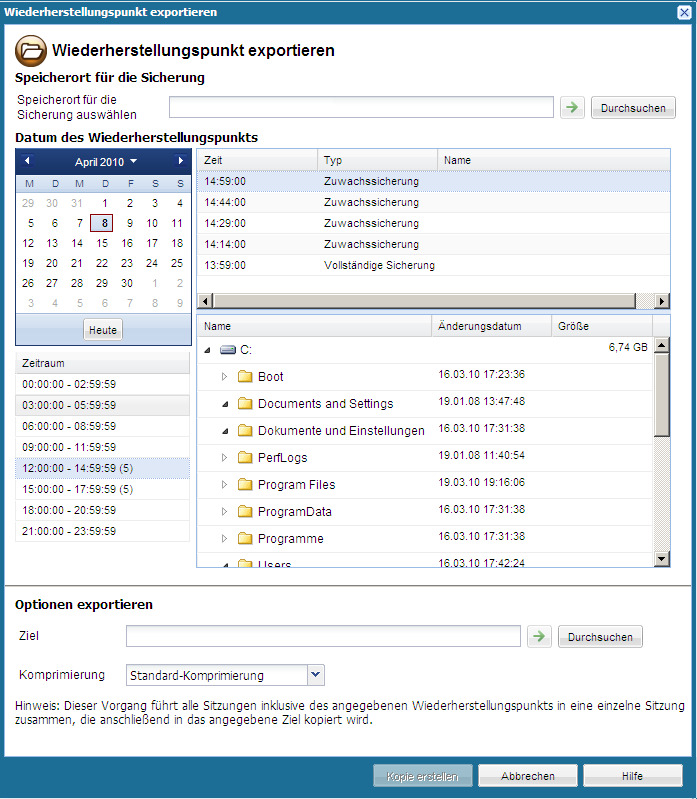
Im Kalender sind alle Daten für die angezeigte Zeitspanne, die Wiederherstellungspunkte für diese Sicherungsquelle enthalten, grün hervorgehoben.
- Geben Sie das Datum des Sicherungs-Images an, das Sie exportieren möchten.
Es werden die entsprechenden Wiederherstellungspunkte einschließlich Uhrzeit, Sicherungstyp und Name der Sicherung angezeigt.
- Wählen Sie einen Wiederherstellungspunkt aus, den Sie exportieren möchten.
Die entsprechenden Sicherungsinhalte (einschließlich Anwendungen) für diesen Wiederherstellungspunkt werden angezeigt.
- Wählen Sie das Ziel aus. Sie können den Speicherort für den ausgewählten Wiederherstellungspunkt angeben oder das System danach durchsuchen. Wenn erforderlich, geben Sie Benutzernamen und Kennwort ein.
Hinweis: Stellen Sie sicher, dass Sie einen Speicherort ausgewählt haben, der über ausreichend freien Speicherplatz verfügt, um die gesamte VHD aufzunehmen.
- Legen Sie die Komprimierungsstufe auf "Keine Komprimierung fest".
Es wird keine Komprimierung durchgeführt. Die Dateien liegen in reinem VHD-Format vor. Diese Option bedeutet niedrigste CPU-Auslastung (höchste Geschwindigkeit), aber auch höchste Speicherplatzverwendung für Ihr Sicherungs-Image der VHD-Dateien.
Ein Bestätigungsdialogfeld wird geöffnet.
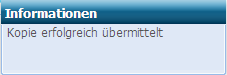
Die Kopie des ausgewählten Wiederherstellungspunkttyps startet sofort. Das Image des Wiederherstellungspunktes wird von der Sicherungsquelle auf das Exportziel kopiert.
"VStore\S0000000001"
Wenn der Name Ihres Rechners zum Beispiel "Abteilung_A" lautet und Sie den Wiederherstellungspunkt (Sicherung) nach "E:\export_vhd\" exportiert haben, müssen Sie hier suchen:
E:\export_vhd\Abteilung_A\VStore\S0000000001
Alle diese Dateien entsprechen physischen Datenträgern auf Ihrem Quellrechner. Nachdem Sie diese Dateien umbenannt haben, können Sie sie als reguläre VHD-Dateien verwenden.